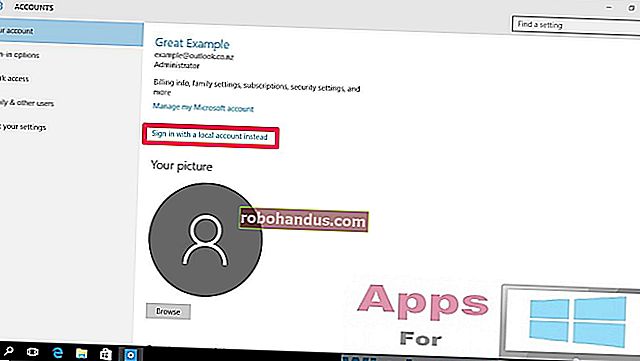이전 전화 번호를 Google 보이스로 이식하는 방법 (및 이유)

새 전화 번호를받은 후에도 이전 전화 번호를 유지하고 싶거나 두 번째 전화 번호 만 사용하고 싶다면 해당 번호를 멋진 Google 보이스 서비스로 이전 할 수 있습니다. 방법은 다음과 같습니다.
관련 : Google 보이스를 사용해야하는 8 가지 이유 (미국인 인 경우)
왜 이렇게해야합니까?
최근에 이동 통신사를 변경하고 새 전화 번호를 받았지만 만일을 대비하여 이전 전화 번호를 그대로두고 싶다면 두 번째 요금제를 지불 할 필요가 없도록 Google 보이스로 이전 할 수 있습니다. 이전 번호로 거는 전화는 새 번호로 전달되며 누군가 주소록을 업데이트하는 것을 잊었 기 때문에 중요한 전화를 놓치는 일이 없습니다.
물론입니다. Google 보이스에서 새 전화를 받아 문자 메시지와 착신 전환에도 사용할 수 있습니다. 그러나 Google 보이스에서 사용하려는 기존 번호가있는 경우 해당 번호를 서비스로 이식하여 대신 사용할 수 있습니다.
캐치는 무엇입니까?

먼저 전화 번호를 Google 보이스로 이전하려면 $ 20의 일회성 요금이 필요합니다.
둘째, 번호를 Google 보이스로 포팅 할 때 Google 보이스 앱을 사용하여 문자 메시지를 보낼 수 없습니다. Wi-Fi 또는 LTE / 3G를 통한 데이터 연결이 필요합니다. 그러나 Google 보이스에서 새 번호로 문자를 전달하도록 할 수 있습니다. 일반 메시지 앱을 사용하여 답장을 보내면 Google 보이스 번호에서 오는 것처럼 보입니다.
전화를 걸고받을 때도 마찬가지입니다. 착신 전환이 켜져 있으면 데이터 연결 없이도 Google 보이스 번호로 전화를 걸고받을 수 있습니다.
마지막으로 번호를 Google 보이스로 이전하려면 두 개의 전화 번호가 필요합니다.
- Google 보이스로 이전하는 이전 전화 번호입니다. 이전 프로세스를 시작할 때이 번호는 여전히 활성화되어 있어야합니다. 아직 계정을 취소하지 마십시오!
- Google 보이스 통화 및 문자를 전달할 새 전화 번호입니다. 새 이동 통신사의 번호이거나 현재 사용중인 동일한 이동 통신사의 번호 일 수 있습니다.
제 경우에는 새 이동 통신사 (Cricket)로 전환하고 있었기 때문에 방금 새 계정을 시작하고 Verizon 번호를 이전했습니다. 그렇게했을 때 Google에서 제 Verizon 계정을 취소했습니다.
동일한 이동 통신사에서 새 번호를받은 경우 계정에 번호를 추가하기 만하면 Google Voice에서 이전 번호를 취소합니다.
번호를 이전하면 이동 통신사로부터 조기 해지 수수료 (ETF)가 발생할 수 있으므로 계약 중에 있지 않은지 확인하십시오! 확실하지 않은 경우 고객 서비스에 전화하여 취소 할 때 ETF를 청구하지 않도록 계정에 메모를 작성했는지 확인하십시오.
전화 번호를 포팅하는 방법
첫 번째 단계는 www.google.com/voice로 이동하는 것입니다. 이전에 Google 보이스를 사용한 적이없는 경우 사용을 시작하기 전에 약관 및 서비스 계약에 동의하는 절차를 거쳐야합니다. 그런 다음이 처음 몇 단계를 건너 뜁니다.
기존 사용자 인 경우 오른쪽 상단의 설정 톱니 바퀴 아이콘을 클릭하고 "설정"을 선택합니다.

아직 선택하지 않은 경우 "전화"탭을 선택합니다.

현재 Google 보이스 번호 옆에있는 '변경 / 이동'을 클릭합니다. 번호를 Google 보이스로 이전하면 90 일 후에 현재 Google 보이스 번호가 대체되지만 추가로 20 달러를 지불하여 해당 번호를 유지할 수 있습니다 (두 개의 보이스 번호로 끝남).

다음으로“휴대 전화 번호를 사용하고 싶습니다”를 클릭합니다. 신규 Google 보이스 사용자 인 경우 약관 및 서비스에 동의 한 후 처음으로 표시되는 화면이 표시됩니다.

이전 할 전화 번호를 입력 한 다음 "사용 가능한 옵션 확인"을 클릭합니다.

“Port your number”를 클릭합니다.

확인란을 클릭하고 이식 프로세스 전에 이해해야 할 모든 사항을 읽으십시오. 그런 다음 "다음 : 전화 확인"을 클릭합니다.

다음 단계는 이전 할 전화 번호를 실제로 소유하고 운영하고 있는지 확인하는 것이므로 Google 보이스에서 해당 번호로 전화를 건 다음 휴대 전화 키패드의 화면에 표시된 두 자리 숫자를 입력합니다. . 해당 프로세스를 시작하려면 "지금 전화"를 클릭하십시오.

해당 프로세스가 완료되면 계정 번호, PIN, 마지막 4 자리 사회 보장 번호 등 이동 통신사 요금제 계정 정보를 입력합니다. 제 경우에는 이것이 제 Verizon 계정 정보였습니다. 그런 다음 "다음 : 확인"을 클릭합니다.

모든 세부 정보가 올바른지 확인한 후 "다음 : Google 결제"를 클릭합니다.

Google에 등록 된 신용 카드가있는 경우 팝업이 나타나면 "구매"를 클릭 할 수 있습니다. 그렇지 않은 경우 계속하기 전에 신용 카드 세부 정보를 입력해야합니다.

구매 후 "구매 확인"팝업이 표시됩니다. 프로세스를 완료하려면 "완료"를 클릭하십시오.

다음 페이지에서 기존 Google 보이스 번호가 교체되는 방법 ($ 20 더 유지하고 싶지 않은 경우) 및 새 전화 연결 방법과 같은 몇 가지 사항에 대한 알림이 표시됩니다. 착신 전환 전화로 Google 보이스 계정에 번호를 추가합니다.

이 시점에서 남은 일은 포팅 프로세스가 완료 될 때까지 기다리는 것입니다.이 과정은 최대 24 시간이 걸릴 수 있으며 문자 메시지 기능이 완전히 완료 되려면 영업일 기준 최대 3 일이 걸립니다.
그 동안 Google 보이스 상단에 노란색 상태 표시 줄이 표시되어 전화 번호를 이전 중임을 알려줍니다.

기본 번호로 착신 전환하는 방법
이전 전화 번호를 Google 보이스로 이전 한 후에는 Wi-Fi 또는 데이터에 연결되어 있거나 SMS 전달을 사용 설정 한 상태에서 먼저 문자를 보낸 사람이라면 누구에게나 문자 메시지를 보낼 수 있습니다. 이전 번호를 통해 전화를 걸고받는 유일한 방법은 기본 전화 번호를 착신 전환 번호로 사용하는 것입니다. 즉, 누군가가 귀하의 이전 전화 번호로 전화를 걸 때마다 해당 전화가 귀하의 대표 번호로 전달됩니다.
착신 전환 번호를 설정하려면 Google 보이스 설정으로 돌아가서 이전에했던 것처럼 '전화'탭을 선택하세요. 이번에는 "다른 전화 추가"를 클릭하십시오.

착신 전환 번호의 이름을 입력하고 그 아래에 전화 번호를 입력합니다. 문자 메시지를 전달할지 여부도 선택할 수 있습니다. 더 많은 설정을 구성하려면 "고급 설정 표시"를 클릭하십시오.

이러한 설정 내에서 이전 번호의 음성 사서함에 직접 액세스 할 수 있으며 심지어 방해 금지와 같은 특정 시간에 통화를 착신 전환하려는 경우에도 설정할 수 있습니다 (Google 보이스에는 실제 별도의 방해 금지 기능이 있음). 설정을 사용자 정의한 후 "저장"을 클릭합니다.

그런 다음 Google 보이스에서 착신 전환 번호로 전화를 걸어 본인이 소유하고 작동하는지 확인하고 휴대 전화 키패드의 화면에 표시된 두 자리 번호를 입력하라는 메시지가 표시됩니다. 해당 프로세스를 시작하려면 "연결"을 클릭하십시오.

번호가 확인되면 이제 이전 된 번호 바로 아래에있는 Google 보이스의 '전화'탭에 표시됩니다.

여기에 새로운 설정이 표시됩니다. 이전 된 이전 번호로 누군가 음성 메일을 남길 때마다 착신 전환 번호로 문자 알림을받을 수있는 기능입니다. 활성화하려면 옆에있는 확인란을 선택하십시오.
하지만이 시점에서 착신 전환 번호가 모두 설정되어 있습니다. 이전 전화 번호를 사용하여 전화를 걸려면 스마트 폰의 Google 보이스 앱에서 (데이터 연결이있는 경우) 또는 자신의 Google 보이스 번호로 전화를 걸어 전화를 걸 수 있습니다.
Google의 제목 이미지